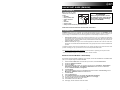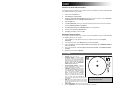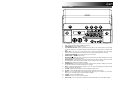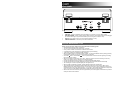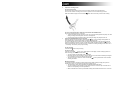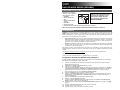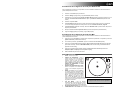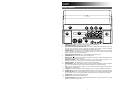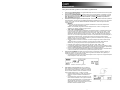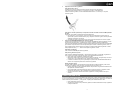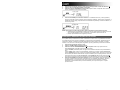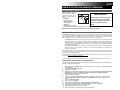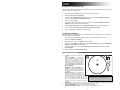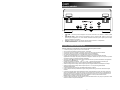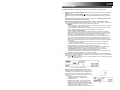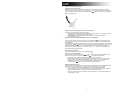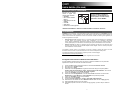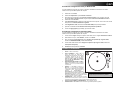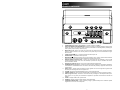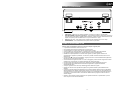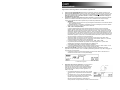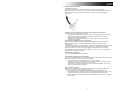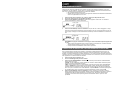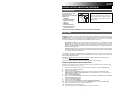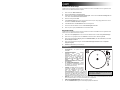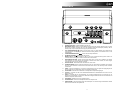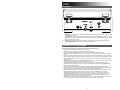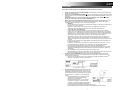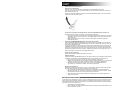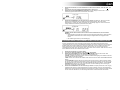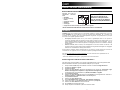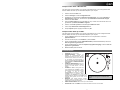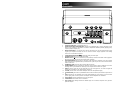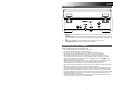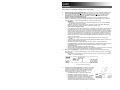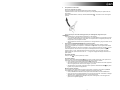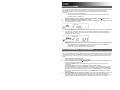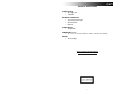iON CD DIRECT Bedienungsanleitung
- Kategorie
- CD-Spieler
- Typ
- Bedienungsanleitung

CD DIRECT
QUICKSTART GUIDE
ENGLISH ( 3 - 9 )
GUÍA DE INICIO RÁPIDO
ESPAÑOL ( 10 – 17 )
GUIDE D'UTILISATION RAPIDE
FRANÇAIS ( 18 - 24 )
GUIDA RAPIDA
ITALIANO ( 25 - 31 )
KURZANLEITUNG
DEUTSCH ( 32 – 38 )
SNELSTARTGIDS
NEDERLANDS (39 - 45 )
Seite wird geladen ...
Seite wird geladen ...
Seite wird geladen ...
Seite wird geladen ...
Seite wird geladen ...
Seite wird geladen ...
Seite wird geladen ...
Seite wird geladen ...
Seite wird geladen ...
Seite wird geladen ...
Seite wird geladen ...
Seite wird geladen ...
Seite wird geladen ...
Seite wird geladen ...
Seite wird geladen ...
Seite wird geladen ...
Seite wird geladen ...
Seite wird geladen ...
Seite wird geladen ...
Seite wird geladen ...
Seite wird geladen ...
Seite wird geladen ...
Seite wird geladen ...
Seite wird geladen ...
Seite wird geladen ...
Seite wird geladen ...
Seite wird geladen ...
Seite wird geladen ...
Seite wird geladen ...

31
SCHNELLSTART-ANLEITUNG (DEUTSCH)
LIEFERUMFANG
LESEN SIE DIE SICHERHEITSHINWEISE, BEVOR SIE DAS PRODUKT VERWENDEN.
EINLEITUNG
CD DIRECT konvertiert Ihre wertvollen Schallplatten und Musik externer Audioquellen einfach und bequem auf CD.
CD DIRECT kann über den USB-Port auch an einen Computer angeschlossen werden. Wir haben zwei Software-
Pakete mitgeliefert, die Sie beim Konvertieren Ihrer Schallplatten unterstützen. Sie sollten eine der folgenden
Anwendungen installieren, um die Vorteile der Computer-Aufnahme ausnützen zu können:
• EZ Vinyl/Tape Converter (nur PC) ist der schnellste und einfachste Weg, um Ihre Schallplatten in digitale
Mediendateien zu verwandeln. EZ Vinyl/Tape Converter speichert Ihre Aufnahmen direkt in Ihrer iTunes*
Bibliothek.Unerfahrene Benutzer werden diese Anwendung wahrscheinlich bevorzugen. Wir haben Ihnen die
praktische Software-Schnellstart-Anleitung mit Schritt-für-Schritt-Anleitungen für Installation und Betrieb der
Software zur Verfügung gestellt.
• EZ Audio Converter (nur Mac) ist ein einfaches Konvertierungsprogramm für Mac OS X und eignet sich ideal
für unerfahrene Anwender. Bitte beachten Sie die Schritte in der beiliegenden Software-Schnellstart-Anleitung
für die Software-Installation und den Betrieb.
Zur Installation der Software legen Sie einfach die mitgelieferte CD in Ihren Computer ein und folgen den
Anweisungen auf dem Bildschirm. Nachdem Sie Ihre Schallplatten konvertiert haben, können Sie sie auf CD brennen
oder auf tragbare Mediengeräte laden.
Besuchen Sie http://www.ionaudio.com/computer-optimization
für weitere Informationen zur Optimierung Ihres
Computers für Audio.
* iTunes ist eine Marke der Apple Inc. und ist in den USA und anderen Ländern eingetragen.
Audio-Setup für Windows Vista und Windows 7:
Sobald die EZ Converter Software auf Ihrem Computer installiert ist, verbinden Sie CD DIRECT mit dem mitgelieferten USB-
Kabel an einen freien USB-Anschluss Ihres Computers.
1. Klicken Sie auf die Schaltfläche Start in der unteren linken Ecke des Bildschirms und wählen Systemsteuerung.
2. Doppelklicken Sie auf Hardware und Sound.
3. Doppelklicken Sie auf Sound.
4. Wählen Sie die Registerkarte Wiedergabe. Wählen Sie Ihre Computer-Soundkarte (z.B. Lautsprecher – High
Definition Audio oder Kopfhörer– High Definition Audio. Einige gängige Markennamen von PC-Soundkarten sind
Realtek, Soundmax und Sigmatel.
5. Klicken Sie auf Als Standard einstellen.
6. Wählen Sie die Registerkarte Aufnahme am oberen Rand des Fensters Sound. Unter Aufnahme wählen Sie Mikrofon
- USB-Audio-Codec als Standardgerät.
7. Klicken Sie auf Als Standard einstellen.
8. Wählen Sie die Registerkarte Erweitert .
9. Setzen Sie die Einstellung Standardformat auf 2-Kanal, 16 Bit 44100 Hz (CD-Qualität).
10. Entfernen Sie die Häkchen in den beiden Kästchen unter Exklusivmodus. Klicken Sie danach auf Übernehmen.
11. Wählen Sie die Registerkarte Pegel im oberen Bereich des Fensters.
12. Unter Pegel bringen Sie den Schieberegler auf 5.
13. Klicken Sie auf Übernehmen und anschließend auf OK, um das Fenster zu schließen.
Vergewissern Sie sich, dass
alle hier angeführten
Komponenten in der Schachtel
enthalten sind:
• CD DIRECT
• EZ Vinyl Software-Disk
• Software-Schnellstart-
Anleitung
• USB-Kabel
• Schnellstart-Anleitung
• Sicherheitshinweise und
Garantieinformationen
ACHTUNG:
Bevor Sie den Plattenspieler, lösen Sie die
"transport Schraube" (am Ende der Platte,
in der Nähe der Tonarm) durch Drehen im
Uhrzeigersinn.

32
Windows XP Audio-Setup:
Sobald die EZ Converter Software auf Ihrem Computer installiert ist, verbinden Sie CD DIRECT mit dem mitgelieferten USB-
Kabel an einen freien USB-Anschluss Ihres Computers.
1. Klicken Sie auf das Windows-Startmenü.
2. Wählen Sie Einstellungen und Systemsteuerung.
3. Doppelklicken Sie auf das Bedienfeld Sounds und Audiogeräte . Wenn Sie das Feld Sounds und Audiogeräte nicht
sehen, wählen Sie Zur klassischen Ansicht wechseln.
4. Wählen Sie die Registerkarte Audio.
5. Unter Soundwiedergabe wählen Sie die interne Soundkarte Ihres Computers. Einige gängige Markennamen von PC-
Soundkarten sind Realtek, Soundmax und Sigmatel.
6. Unter Aufnahme wählen Sie USB Audiocodec als Ihr Standardgerät aus.
7. Aktivieren Sie das Kontrollkästchen mit dem Titel Nur Standardgeräte verwenden.
8. Klicken Sie (wenn möglich) auf Übernehmen und anschließend auf OK.
Mac Audio-Setup:
Sobald die EZ Converter Software auf Ihrem Computer installiert ist, verbinden Sie CD DIRECT mit dem mitgelieferten USB-
Kabel an einen freien USB-Anschluss Ihres Computers.
1. Klicken Sie auf das Apfel-Symbol in der oberen linken Ecke des Bildschirms und wählen Sie Systemeinstellungen.
2. Klicken Sie im nun angezeigten Fenster unter Hardware auf das Element mit der Bezeichnung Sound.
3. Klicken Sie auf die Registerkarte Eingang. Wählen Sie USB AUDIO CODEC (oder USB-AUDIOGERÄT) unter Gerät
für Sound-Eingabe auswählen.
4. Klicken Sie auf die Registerkarte Ausgabe. Unter Gerät für Sound-Eingabe auswählen wählen Sie Kopfhörer
(integrierte Ausgabe).
5. Schließen Sie das Fenster Systemeinstellungen.
OBERSEITE
1. PLATTENTELLER – Hier platzieren Sie Ihre
Schallplatte.
2. TRANSPORTSCHRAUBE - Bewahrt
Plattenteller und Tonarm vor
Transportschäden. Wenn Sie den
Plattenspieler transportieren, ziehen Sie die
Schraube wieder an, um Plattenteller und
Tonarm zu sichern. Bevor Sie den
Plattenspieler zum ersten Mal verwenden,
drehen Sie bitte die
TRANSPORTSCHRAUBE im Uhrzeigersinn,
um sie zu lösen.
3. 45 RPM-ADAPTERHALTERUNG – Sichert
den mitgelieferten 45 RPM-Adapter. Wenn Sie
den Adapter nicht verwenden, legen Sie ihn
bitte in diese Haltevorrichtung.
4. TONARM – CD DIRECT wird mit einem bereits
ausgerichteten TONARM und Tonabnehmer
geliefert. Der TONARM kann mit der Hand
oder durch Betätigen des Hebels zum
ANHEBEN/ABSENKEN angehoben oder abgesenkt
werden. Bitte beachten Sie, dass der TONARM aus der
Ruhestellung (am ARM-CLIP) entfernt werden muss,
damit der Drehtellermotor aktiviert wird. Wenn der
TONARM wieder in seine Ruheposition gebracht wird, schaltet sich der Motor des Drehtellers aus.
5. ARM-CLIP – Dieser speziell entworfene Arm-Clip sichert den Tonarm, wenn er nicht verwendet wird. Der Arm-Clip
wurde so entwickelt, dass er in der oberen Position bleibt, wenn er entsperrt ist.
6. HEBEL ZUM ANHEBEN/ABSENKEN– Hebt und senkt den Tonarm.
7. 33 / 45 / 78 RPM-SCHALTER - Regelt die Geschwindigkeit (RPM) des Plattentellers.
2
1
3
6
5
4
7
Entfernen Sie die Kunststoffabdeckung des
Tonabnehmers (Nadelabdeckung) bevor Sie den
Plattens
p
ieler verwenden.

33
VORDERSEITE
1
2
3 4
5
6
7
8
9
10
11
17
12
13
14
15
16
16
1. LCD – Zeigt Informationen über die Funktionen des CD DIRECT.
2. EIN-/AUS-SCHALTER – Schaltet CD DIRECT ein oder aus.
3. MODUSWAHLTASTE - Wählt aus, welches Medienformat Sie verwenden. Drücken Sie diese Taste, um durch
die Optionen zu blättern und stellen Sie ein, ob Sie CD DIRECT im Modus Plattenspieler (PHONO), LINE IN-
Buchse (AUX), Computer (USB) oder CD-Player (CD) betreiben möchten.
4. TITEL ÜBERSPRINGEN - Drücken Sie eine dieser Tasten, um beim Abspielen einer Musik-CD zum
vorherigen/nächsten Titel zu springen. Halten Sie eine dieser Tasten gedrückt, um im aktuellen Track vor- oder
zurückzuspulen.
5. STOPP/WIEDERGABE/PAUSE f - Steuert die CD-Transportfunktionen.
6. ÖFFNEN/SCHLIESSEN s
- Öffnet/schließt das CD-Fach.
7. MANUELL/AUTO - Wählt die Lautstärke (in dB) aus, bei der die Tracks automatisch getrennt werden. Der
Track kann auch manuell getrennt werden, indem Sie diese Taste drücken.
8. FINALISIEREN/ LÖSCHEN - Drücken Sie einmal auf diese Taste, um eine CD zu finalisieren. (Sie können
einer finalisierten CD keine weiteren Titel hinzufügen). Drücken Sie die Taste zweimal, um einen einzigen
Track oder alle Tracks von einer CD-RW zu löschen.
9. TRACK SPALTEN - Erstellt während der Aufnahme einen neuen Track.
10. ENTER/AUFNAHME- Drücken Sie die linke Seite dieser Taste, um die Aufnahme zu bestätigen, sie zu löschen
oder eine CD zu finalisieren. Drücken Sie die rechte Seite dieser Taste, um den CD-Player für die Aufnahme
vorzubereiten.
11. PEGEL - Stellt den Signalpegel ein, mit der die CD aufgenommen wird und regelt das Eingangssignal, das
über den USB-Port, den Line-Eingang und den Aux-Eingang gesendet wird.
12. LAUTSTÄRKE - Stellt die interne Lautstärke von Lautsprecher und Kopfhörerausgang ein.
13. CD-FACH – Verwenden Sie die Taste ÖFFNEN/SCHLIESSEN zum Öffnen/Schließen des Fachs und zum
Einlegen Ihrer CD.
14. LINE IN - Verwenden Sie ein 1/8"-Stereo-Kabel, um ein anderes Audiogerät (z.B. iPod, Computer etc.) an
diese Buchse anzuschließen, so dass Sie die Musik des Audiogeräts aufnehmen können oder direkt über CD
DIRECT-Lautsprecher anhören können.
15. KOPFHÖRER - Schließen Sie Ihre 1/8"-Kopfhörer hier an.
16. LAUTSPRECHER - Hören Sie Ihre Musikquelle über diese Lautsprecher an.
17. ABDECKHAUBE - Diese Abdeckung schützt den Plattenspieler vor Verschmutzung und Missbrauch während
dieser nicht verwendet oder transportiert wird.

34
RÜCKSEITE
1. USB-PORT – Um Audiodateien aufzunehmen oder wiederzugeben, verbinden Sie CD DIRECT über ein USB-
Kabel mit dem Computer.
2. GAIN-REGLER - Verwenden Sie diesen Regler bevor Sie über eine USB-Verbindung aufnehmen, um den
Gain-Wert für die Aufnahme anzupassen. Der Pegel sollte so eingestellt werden, dass der lauteste Teil des
Songs nicht verzerrt oder "clippt".
3. AUX OUT - RCA-Audioausgänge für den Anschluss von externen Lautsprechern oder einem Verstärker.
4. STROMVERSORGUNG – Hier befindet sich das integrierte Netzkabel.
BEVOR SIE AUF CD AUFNEHMEN
Bevor Sie die Aufnahme starten, sollten Sie sich folgender Punkte bewusst sein:
• CD-Spezifikationen begrenzen die Anzahl der Tracks auf 99.
• Sie können keine Tracks aufnehmen, die kürzer als 10 Sekunden sind.
• Sobald Sie auf eine CD-R-Disk aufgenommen haben, können Sie die Daten nicht wieder löschen.
• Eine aufgenommene CD-R kann erst dann in einem normalen CD-Player abgespielt werden, wenn sie finalisiert
wurde.
• Um einer finalisierten CD-RW weitere Aufnahmen hinzuzufügen, müssen Sie die Finalisierung der CD aufheben.
• Wenn kein Speicherplatz mehr auf einer CD-RW vorhanden ist, können Sie zusätzliche Tracks aufnehmen, indem
Sie zuvor aufgezeichnete Tracks löschen. Beachten Sie, dass Sie jeweils nur den letzten Track oder alle Tracks
löschen können.
• Wenn die Taste STOPP oder die Taste WIEDERGABE/PAUSEf innerhalb von 10 Sekunden ab Beginn einer
Aufnahme gedrückt wird, kann das Gerät die Aufnahme nicht stoppen.
• Wenn die Aufnahme fertig ist, blinken "REC" und "- END -" einige Sekunden lang auf. Das Gerät springt
anschließend in den Stopp-Modus. Achten Sie darauf, dass das Gerät keinen Erschütterungen oder Vibrationen
ausgesetzt wird, solange es blinkt.
• Wenn die CD während der Aufnahme das Ende der CD erreicht, finalisiert das Gerät die CD automatisch.
• Wenn die CD das Ende des 99. Tracks während der Aufnahme erreicht, finalisiert das Gerät die CD automatisch.
• Die Aufnahmedauer eines Titels kann von der ursprünglichen Quelle geringfügig abweichen.
• Wenn eine teilweise bespielte Disk eingelegt ist, beginnt die Aufnahme nach dem letzten aufgezeichneten Track.
• Die Funktion AUTO REC trennt Tracks automatisch, wenn der mit der Taste MANUELL/AUTO gesetzte
Lautstärkepegel (in dB) erkannt wird. Wenn Sie diese Funktion verwenden, kann Ihre CD mehr oder weniger
Tracks als die Originalquelle haben, da unerwartete leise oder laute Passagen die automatische Track-
Unterteilung auf unerwartete Weise auslöst oder unterdrückt. Wenn dies der Fall ist, verwenden Sie die Taste
MANUELL/AUTO, um die Lautstärke entsprechend anzupassen.
• Wenn die Disk, die mit diesem Gerät aufgenommen wurde, über einen anderen Player wiedergegeben wird, kann
es sein, dass ein leises Geräusch an der Stelle zu hören ist, an der der Track unterteilt wurde.
1
2
3
4

35
AUFNAHME
Audiodaten vom Plattenspieler oder von AUX-Quellen mit dem CD-Recorder aufnehmen:
1. Drücken Sie wiederholt die Taste PHONO/AUX/USB, um auszuwählen, von welcher Quelle aufgezeichnet
werden soll: PHONO oder AUX.
2. Drücken Sie die Taste ÖFFNEN/SCHLIESSEN s , legen eine beschreibbare CD-R oder CD-RW-Disk mit der
bedruckten Seite nach oben in das CD-Fach und drücken die Taste ÖFFNEN/SCHLIESSEN s
, um das Fach
zu schließen.
Hinweis: Stellen Sie sicher, dass die Anzeigen "NO TOC" und "CD-R" (oder "CD-RW") am Display
aufleuchten, andernsfalls funktioniert die Taste AUFNAHME nicht.
3. Wählen Sie mit der Taste MANUELL/AUTO REC den Modus für die Tracknummernvergabe. Wenn die
Taste MANUELL/AUTO-REC gedrückt wird, wird der aktuelle Modus angezeigt. Drücken Sie die Taste
MANUELL/AUTO REC wiederholt, um einen anderen Modus zu wählen.
• (MANUELL)
In diesem Modus werden Tracknummern nicht automatisch vergeben. Verwenden Sie die Taste TRACK
SPALTEN, um Tracks zu unterteilen.
MANUELL ist für die Aufnahme einer analogen Quelle (z.B. Schallplatte) zu empfehlen. Die
Einstellungen werden auf "Manuell" zurückgesetzt, wenn das Gerät ausgeschaltet wird.
• –20db, –30db oder –40db (AUTO REC)
In diesem Modus wird das Gerät automatisch Track-Unterteilungen im aufgenommenen Material
einfügen, wenn der Schallpegel länger als 2 Sekunden unter dem Schwellenwert liegt, und das Signal
neu begonnen hat. "-20dB" erfordert ein noch lauteres Signal, um eine Track-Unterteilung auszulösen. "-
30dB" bedeutet, dass ein relativ geringes Signal die Track-Unterteilung auslöst. "-40dB" eignet sich für
die Aufnahme einer rauschfreien Quelle, wie einer CD. Bei der Aufnahme einer Quelle mit
unerwünschtem Rauschen oder einer analogen Quelle mit der Einstellung Auto Track können mehr
Tracknummern zugewiesen werden als im Original. In diesem Fall verwenden Sie die Einstellung
"Manuell" und drücken die Taste TRACK SPALTEN, um die Tracknummern an die gewünschten Punkte
zu bringen.
• Es kann sein, dass AUTO REC mit analogen Quellen, die niederfrequente Geräusche enthalten, nicht
ordnungsgemäß funktioniert.
Es kann sein, dass AUTO REC in manchen Genres (Klassik, Musical, Spoken Word etc..), in denen
längere stille Passagen innerhalb eines Tracks vorkommen, nicht ordnungsgemäß funktioniert.
• Die AUTO TRACK Anzeige leuchtet auf, wenn -20dB, -30dB oder- 40dB ausgewählt ist.
• Die Standardeinstellung ist MANUELL (deaktiviert). Wenn das Gerät eingeschaltet ist, oder die Taste
ÖFFNEN/SCHLIESSEN gedrückt wird, wird die Einstellung automatisch auf MANUELL (deaktiviert)
zurückgesetzt.
• Die Taste MANUELL/AUTO REC funktioniert während der Aufnahme nicht.
• Der Modus MANUELL/AUTO REC wird deaktiviert, wenn eine Disk in das Laufwerk eingelegt wird. Die
Nutzung dieses Modus ist nur dann möglich, wenn "NO TOC" angezeigt wird.
4. Drücken Sie die Taste AUFNAHME. Das Gerät schaltet in den Aufnahmepausemodus. Während der
Aufnahme leuchtet die Anzeige rot. Im Aufnahmepausemodus blinkt die "REC"-Anzeige und die Pause-
Anzeige leuchtet am Display auf.
• Tasten können nicht gedrückt werden, solange "beschäftigt" angezeigt wird. Warten Sie etwa 10
Sekunden, bis "beschäftigt" vom Display verschwindet.
5. Den Aufnahmepegel anpassen. Sobald die Aufnahme-Taste
gedrückt wurde, spielen Sie die Quelle als Test ab, um den
Aufnahmepegel so einzustellen, dass das lauteste Geräusch
die "OVER"-Anzeige auf der Pegelanzeige nicht überschreitet.
Der Pegel kann von -8 (-12dB) bis +8 (+12 dB) eingestellt
werden.
• Die Standardeinstellung ist 0. Jedes Mal, wenn die
Aufnahme beendet wird, wird die Einstellung
automatisch auf 0 zurückgesetzt.
• Verschiedene Quellen (Phono, Line In, CD) haben
verschiedene Lautstärken.
Um mit der optimalen
Lautstärke für verschiedene Quellen aufzunehmen, ist
es wichtig, dass die Aufnahmepegel für jede Quelle
einzeln eingestellt werden. Stellen Sie den Aufnahmepegel so ein,
dass das lauteste Geräusch die "OVER"-Anzeige auf der Pegelanzeige nicht überschreitet.
LCD während der Aufnahme

36
6. Bereiten Sie die Aufnahmequelle vor.
Aufnehmen einer Schallplatte:
Stellen Sie sicher, dass zuerst die weisse Schutzkappe von der Plattennadel entfernt wurde.
Dann bewegen Sie den Tonarm an den Rand der Platte oder an eine bestimmte Position auf der Platte und
setzen die Nadel vorsichtig auf.
Solange der Plattenspieler stillsteht, funktioniert die Taste WIEDERGABE/PAUSEf nicht und Sie können
folglich nicht mit der Aufnahme beginnen.
So nehmen Sie das Signal eines Audiogeräts auf, das mit dem LINE IN-Anschluss verbunden ist:
Spielen Sie Musik vom Gerät ab, das mit dem Line In-Anschluss verbunden ist.
• Spulen Sie am Gerät zurück, pausieren Sie die Wiedergabe vorübergehend und lassen Sie nach Beginn
der Aufnahme die Pause-Taste des Geräts los, um die Wiedergabe zu starten, damit der Anfang nicht
abgeschnitten wird.
• Wenn das Gerät keine Pause-Funktion hat, starten Sie nach Beginn der Aufnahme einfach die
Wiedergabe des Geräts.
7. Drücken Sie die WIEDERGABE/PAUSE-Taste, um die Aufnahme zu starten.
Wenn die Wiedergabe der Quelle abgeschlossen ist, drücken Sie die STOPP-Taste, um die Aufnahme zu
stoppen. Wenn die Wiedergabe der Schallplatte beendet ist und sich der Plattenspieler nicht mehr dreht, wird
die Aufnahme automatisch beendet.
Um unerwünschte Geräusche vom Tonarm zu vermeiden, stoppen Sie die Aufnahme manuell, indem Sie die
STOPP--Taste drücken, sobald die Wiedergabe der Tracks, den Sie aufnehmen wollen, beendet ist. Beim
Stoppen der Aufnahme blinken "REC" und "-End-" einige Sekunden lang auf. Vermeiden Sie Erschütterungen
des Geräts und schalten Sie den Strom nicht AUS, solange das Gerät aufnimmt oder solange "REC" und "-----"
blinken. Diese Aktionen verhindern eine ordnungsgemäße Aufnahme.
So beenden Sie die Aufnahme
Drücken Sie die STOPP-Taste, um die Aufnahme zu stoppen.
Aufnahme pausieren
Drücken Sie die Taste WIEDERGABE/PAUSEf. Am Display erscheint kurz "beschäftigt" und die Aufnahme
wird pausiert. Drücken Sie die Taste WIEDERGABE/PAUSE, um die Aufnahme erneut zu startenf.
• Sie können die Aufnahme nicht erneut starten, solange "beschäftigt" angezeigt wird.
• Beachten Sie, dass jedes Mal, wenn die Aufnahme pausiert oder gestoppt wird, eine neue Tracknummer
zugeordnet wird. Es ist nicht möglich, innerhalb eines Tracks in zwei "Phasen" aufzunehmen.
• Das Gerät wird nicht stoppen oder pausieren, auch wenn die Taste WIEDERGABE/PAUSE
finnerhalb von 10 Sekunden nach Beginn der Aufnahme gedrückt wird.
Manuelle Track-Unterteilung
Während der Aufnahme kann die Aufnahme in Tracks unterteilt werden. Drücken Sie während der Aufnahme
die Taste TRACK SPALTEN. Die aktuelle Tracknummer wird um eins erhöht.
• Die Taste TRACK SPALTEN funktioniert unabhängig von der MANUELL/AUTO REC-Einstellung.
• Sie können die Tracks nicht auf Tracks mit einer Länge von weniger als 10 Sekunden spalten. Je nach
CD-Spezifikationen können bis zu 99 Tracks auf einer CD erstellt werden.
• Wenn während die Aufnahme die Taste TRACK SPALTEN gedrückt wird, wird das aufgenommene
Signal kurz unterbrochen.
FINALISIEREN EINER CD
Um eine Disk zu einer Standard-CD zu machen, muss ein Inhaltsverzeichnis (TOC) auf die CD geschrieben werden.
Dieser Vorgang wird als Finalisieren bezeichnet. Nach der Fertigstellung können keine weiteren Tracks auf CD-R-
Discs aufgenommen werden. Man kann die Finalisierung von CD-RW-Discs jedoch aufheben und weiteres Material
aufnehmen, wenn noch Platz auf der CD ist.
• Ein Rohling kann nicht finalisiert werden.
• Wenn die Disk ihre maximale Aufnahmekapazität erreicht hat, wird die Disk automatisch finalisiert, auch
wenn die Aufnahme noch läuft.

37
1. Drücken Sie die CD-Taste, um "CD" auszuwählen und öffnen Sie das CD-Fach, indem Sie die s -Taste
drücken.
2. Legen Sie eine noch nicht finalisierte (bespielbare) Disk in das Fach ein.
3. Drücken Sie die Taste FINALISIEREN im Stopp-Modus. Auf dem Display erscheint "FINAL". Um den
Finalisierungsprozess abzubrechen, drücken Sie die Taste STOPP.
4. Drücken Sie die ENTER-Taste, um die Finalisierung zu starten. Die Indikatoren "NO TOC" und "REC"
blinken und die verbleibende Zeit zur Finalisierung wird im Display angezeigt. Wenn der Vorgang
abgeschlossen ist, schaltet sich die NO TOC-Anzeige aus. Die Anzeige springt nun zurück zur Track-/Zeit-
Anzeige. Während der Finalisierung funktionieren keine Tasten.
HINWEIS: Schalten Sie das Gerät niemals aus oder ziehen den Netzstecker ab, wenn das Gerät in
Betrieb ist.
• Obwohl finalisierte CD-R-Disks auf normalen CD-Playern abgespielt werden können, denken Sie daran,
dass finalisierte CD-RW-Disks auf normalen CD-Playern möglicherweise nicht abgespielt werden
können.
• Die Finalisierungszeit variiert je nach Datenträgertyp.
AUFHEBEN EINER FINALISIERUNG ODER LÖSCHEN EINER CD-RW
Auf einer CD-R-Disk können keine Löschvorgänge vorgenommen oder Finalisierungen aufgehoben werden.
Löschvorgänge können nur auf einer nicht finalisierten CD-RW-Disk vorgenommen werden. Wenn eine CD-RW-Disk
finalisiert wurde, heben Sie die Finalisierung auf bevor Sie Tracks löschen. Auf einer CD-RW ist es möglich, den
zuletzt aufgenommenen Track zu löschen oder die gesamte Disk zu löschen. Der Löschvorgang kann nicht
rückgängig gemacht werden. Wenn Sie vorhaben, einen oder mehrere Tracks zu löschen, stellen Sie sicher, dass es
sich um Aufnahmen handelt, die Sie wirklich löschen möchten.
1. Drücken Sie die CD-Taste, um "CD" zu wählen.
2. Legen Sie eine bespielte CD-RW ein, indem Sie die s -Taste drücken.
3. Drücken Sie im Stopp-Modus die Taste FINALISIEREN/LÖSCHEN. Jedes Mal, wenn Sie die Taste
FINALISIEREN/LÖSCHEN drücken, zeigt das Display folgende Änderungen:
"UnFINAL" (Finalisierung aufheben) erscheint, wenn eine finalisierte Disk eingelegt wird. Wählen Sie dies aus,
um die Finalisierung der Disk aufzuheben.
"FINAL" erscheint, wenn die Disk nicht finalisiert wurde. Wenn Sie erneut die Taste FINALISIEREN/LÖSCHEN
drücken,
wird "XX LÖSCHEN" angezeigt (Nummer der zuletzt auf die CD aufgenommenen Tracks) angezeigt. Wählen
Sie dies aus, um den letzten Track auf der Disk zu löschen. Dies wird nicht angezeigt, wenn nur ein Track auf
der Disk aufgezeichnet ist. Wenn Sie die Taste FINALISIEREN/LÖSCHEN erneut drücken, erscheint ALLES
LÖSCHEN. Wählen Sie dies aus, um alle Tracks zu löschen. Um den Finalisierungs- oder Löschvorgang
abzubrechen, drücken Sie die Taste STOPP.
4. Drücken Sie die ENTER-Taste, um die Finalisierung zu starten. Am Display erscheint die für den Vorgang
verbleibende Zeit. Wenn der Vorgang abgeschlossen ist, springt die Anzeige zurück zur Track-/Zeit-Anzeige.
Während dem Löschen/Aufheben der Finalisierung funktionieren keine Tasten. Schalten Sie das Gerät niemals
aus oder ziehen den Netzstecker, wenn das Gerät gerade finalisiert. Andernfalls wird die Disk unlesbar.
Seite wird geladen ...
Seite wird geladen ...
Seite wird geladen ...
Seite wird geladen ...
Seite wird geladen ...
Seite wird geladen ...
Seite wird geladen ...
Seite wird geladen ...
Seite wird geladen ...
Seite wird geladen ...

www.ionaudio.com
MANUAL VERSION 1.3
-
 1
1
-
 2
2
-
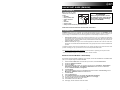 3
3
-
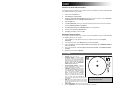 4
4
-
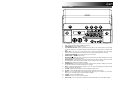 5
5
-
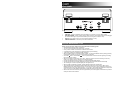 6
6
-
 7
7
-
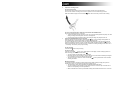 8
8
-
 9
9
-
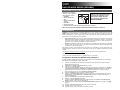 10
10
-
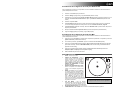 11
11
-
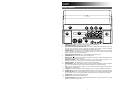 12
12
-
 13
13
-
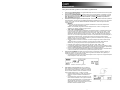 14
14
-
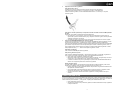 15
15
-
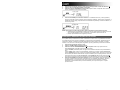 16
16
-
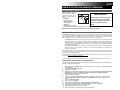 17
17
-
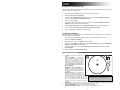 18
18
-
 19
19
-
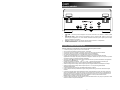 20
20
-
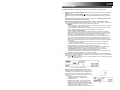 21
21
-
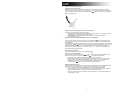 22
22
-
 23
23
-
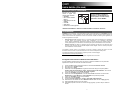 24
24
-
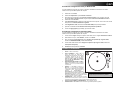 25
25
-
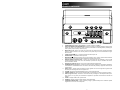 26
26
-
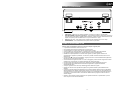 27
27
-
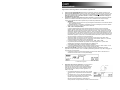 28
28
-
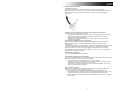 29
29
-
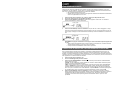 30
30
-
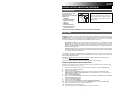 31
31
-
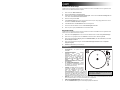 32
32
-
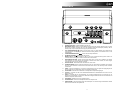 33
33
-
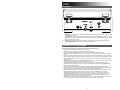 34
34
-
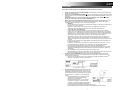 35
35
-
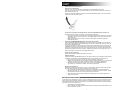 36
36
-
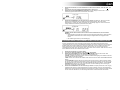 37
37
-
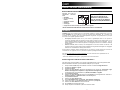 38
38
-
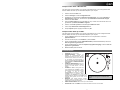 39
39
-
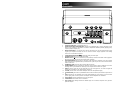 40
40
-
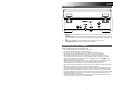 41
41
-
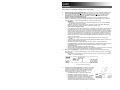 42
42
-
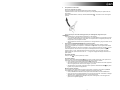 43
43
-
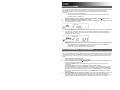 44
44
-
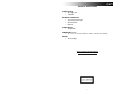 45
45
-
 46
46
-
 47
47
-
 48
48
iON CD DIRECT Bedienungsanleitung
- Kategorie
- CD-Spieler
- Typ
- Bedienungsanleitung
in anderen Sprachen
- English: iON CD DIRECT Owner's manual
- français: iON CD DIRECT Le manuel du propriétaire
- español: iON CD DIRECT El manual del propietario
- italiano: iON CD DIRECT Manuale del proprietario
- Nederlands: iON CD DIRECT de handleiding
Verwandte Artikel
Andere Dokumente
-
TEAC CD-RW890 Quick-Start Recording Manual
-
Akai BT500 Benutzerhandbuch
-
Philips CDR800 Bedienungsanleitung
-
Yamaha CDR1000 Benutzerhandbuch
-
TEAC LP-R400 Quick-Start Recording Manual
-
Philips FW-R55 Bedienungsanleitung
-
TEAC RW-D280 Bedienungsanleitung
-
Philips CDR795 Benutzerhandbuch
-
Pioneer PDR509 Bedienungsanleitung
-
LG RH1F99P1S Benutzerhandbuch